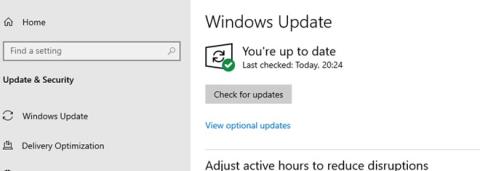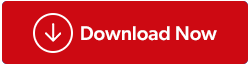Windows 10 tiene una función incorporada para detectar todos los periféricos conectados a él. Luego busca el controlador relacionado con ese dispositivo externo conectado y lo instala. Esto hace que el hardware sea reconocido y los usuarios puedan comenzar a usar el dispositivo. La unidad que hace esto posible es el PCI que significa Peripheral Component Interconnect. Y como todo hardware, este componente también necesita controladores para funcionar. Esta guía le ayudará a descargar e instalar nuevos controladores e incluso actualizar el controlador del controlador PCI existente.
¿Pasos sobre cómo solucionar problemas de controladores del controlador de comunicaciones simple PCI?
Hay cuatro métodos para solucionar los problemas del controlador del controlador PCI y todos los métodos funcionan bien al 100%. Es que el tiempo, esfuerzo y habilidades técnicas requeridas para cada método son algo diferentes, permitiendo al usuario elegir el mejor para él.
Opción 1: Visitar el sitio web oficial
Cada fabricante de hardware, también conocido como fabricante de equipos originales, mantiene un sitio web oficial donde los usuarios pueden descargar controladores, manuales de usuario y otros recursos relacionados con el hardware adquirido. Para el controlador de comunicaciones simple PCI, los controladores estarían disponibles en el sitio web de Intel o AMD. Puede visitar el sitio web oficial y buscar los controladores si conoce el nombre, el número de modelo y la versión de su dispositivo de hardware.
Sitio web oficial de AMD
Sitio web oficial de Intel
El controlador del controlador PCI también se conoce como controladores de chipset y se puede encontrar fácilmente en estos sitios web. El desafío es identificar el hardware primero.
Opción 2: iniciar actualizaciones de Windows
Microsoft ha inculcado una herramienta incorporada que ayuda a los usuarios a descargar actualizaciones relacionadas con herramientas y características de Windows, controladores, seguridad, etc. Si tiene conectado el controlador de comunicaciones simple PCI, las Actualizaciones de Windows encontrarán automáticamente los controladores. Estos son los pasos para iniciar actualizaciones en Windows 10:
Paso 1 : presione Windows + I para iniciar la ventana Configuración y luego haga clic en Actualizaciones y seguridad entre las opciones.
Paso 2 : en la nueva ventana Actualizaciones y seguridad que se abre, debe hacer clic en el botón Buscar actualizaciones en el lado derecho del panel.
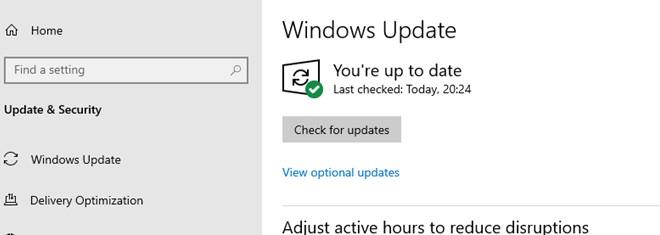
Paso 3 : Windows 10 buscará las últimas actualizaciones en Microsoft Server junto con cualquier otra actualización de controlador relacionada con el hardware conectado a su computadora.
Nota : este proceso de búsqueda, descarga e instalación de actualizaciones consume un tiempo considerable. Se realiza automáticamente y requiere la menor intervención del usuario.
Opción 3: usar el Administrador de dispositivos
La tercera opción para instalar controladores para el controlador de comunicaciones simple PCI es descargándolos mediante el Administrador de dispositivos , que es una utilidad incorporada en Windows 10. Este proceso lleva tiempo y requiere habilidades técnicas para saber cómo realizar el proceso de instalación. Aquí están los pasos:
Paso 1 : presione Windows + R para iniciar el cuadro Ejecutar.
Paso 2 : escriba "devmgmt.msc" en el cuadro de texto denominado Abrir y presione Aceptar.
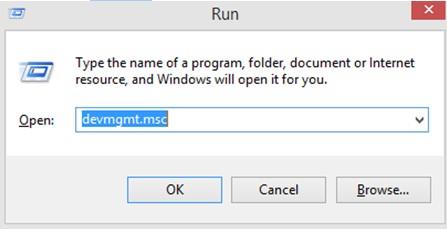
Paso 3 : Aparecerá una nueva ventana que enumera todos los controladores actualmente instalados en su PC. Desplácese hacia abajo hasta localizar Otros dispositivos y luego haga clic en él.
Paso 4 : En las opciones desplegables en Otros dispositivos, elija Controlador de cifrado/descifrado PCI y haga clic derecho sobre él para abrir el menú contextual.
Paso 5 : desde el menú contextual, haga clic en Actualizar controladores y siga las instrucciones en pantalla.
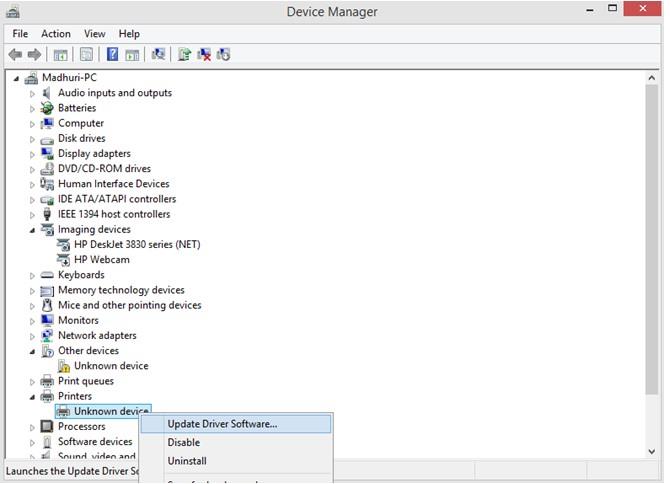
Este proceso instalará un controlador de controlador PCI por usted.
Opción 4: utilice Smart Driver Care
El método más sencillo que puede utilizar para solucionar problemas de controladores del controlador de comunicaciones simple PCI es utilizar un software de actualización de controladores como Smart Driver Care. Este programa escanea el hardware de su sistema y busca el controlador más actualizado disponible en la web. Puede reemplazar los controladores obsoletos , faltantes y dañados de su PC por los más compatibles y actualizados. Estos son los pasos para utilizar Smart Driver Care:
Nota : La versión básica de Smart Driver Care actualizará sólo dos controladores cada día, mientras que la versión premium puede actualizar todos los problemas de controladores en su sistema a la vez .
Paso 1: Descargue e instale Smart Driver Care en su PC desde el enlace oficial que se proporciona a continuación:
Paso 2: Una vez instalado el programa, debes ejecutarlo.
Nota: La versión instalada de forma predeterminada es la versión básica que solo puede actualizar dos controladores. Puede hacer clic en el botón Actualizar a PRO para comprar el software y registrarlo.
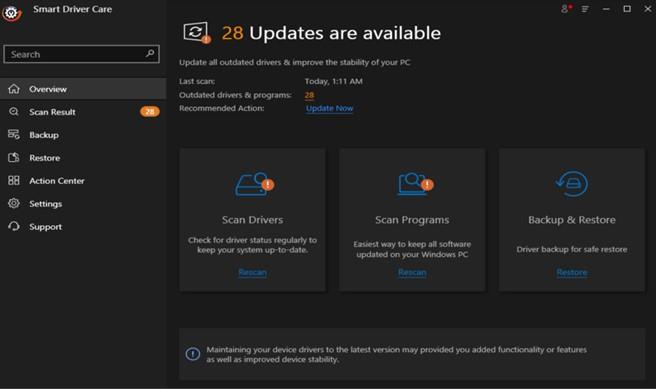
Paso 3 : haga clic en Controladores de escaneo para comenzar el escaneo.
Nota: Asegúrese de que el controlador de comunicaciones simple PCI esté conectado a su sistema durante el escaneo.
Paso 4 : Una vez que se complete el escaneo, Smart Driver Care mostrará una lista de controladores obsoletos en su computadora que deben repararse. Seleccione el controlador del controlador PCI de la lista y haga clic en el botón Actualizar para descargar e instalar el controlador actualizado.
Nota: Si compró la versión PRO de Smart Driver Care, puede hacer clic en el botón Actualizar todo para solucionar todos los problemas de controladores de una sola vez.
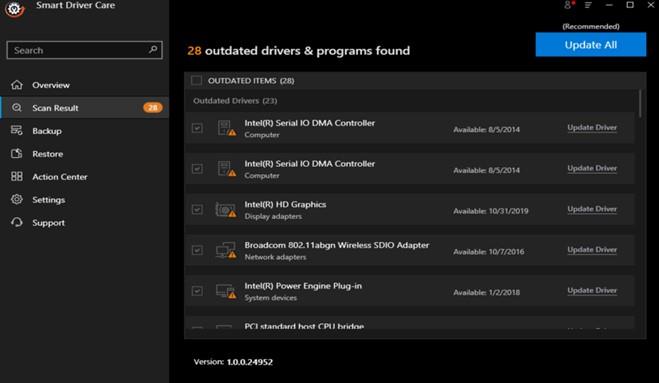
Paso 5: Una vez que se complete el proceso, reinicie su computadora y verifique si los problemas del controlador relacionados con PCI están resueltos y si puede conectar sus periféricos a su PC con facilidad.
Ver vídeo tutorial:
¿La última palabra sobre cómo solucionar los problemas del controlador del controlador de comunicaciones simple PCI?
Sin solucionar los problemas de los controladores para PCI Simple Communications, no solo tendrá problemas para conectar periféricos en su PC, sino que también enfrentará problemas diversos y aleatorios con el funcionamiento de la computadora. Se recomienda actualizar el controlador del controlador PCI lo antes posible, y la mejor manera es a través de Smart Driver Care, que lo hará por usted con unos pocos clics.
Síganos en las redes sociales: Facebook , Twitter , Instagram y YouTube . Para cualquier consulta o sugerencia, háganoslo saber en la sección de comentarios a continuación. Nos encantaría responderle con una solución. Publicamos periódicamente consejos y trucos, junto con respuestas a problemas comunes relacionados con la tecnología.